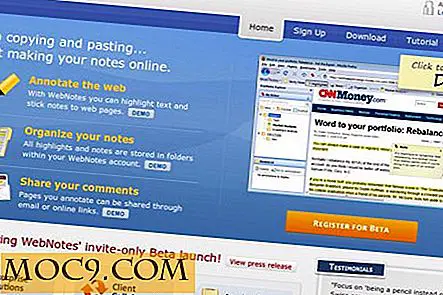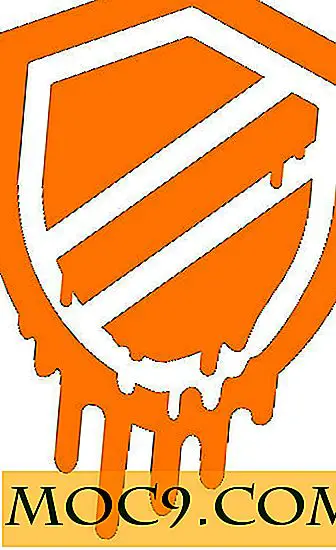Slik løser du tomme fliser i Windows 10 Start-menyen
Start-menyen i Windows 10 har det beste fra både Windows 7 og Windows 8. Faktisk ser det ut til å være mer moderne og renere samtidig som det er berøringsvennlig. Like nyttig som det er, kan Start-menyen under visse omstendigheter forårsake problemer som søkefunksjonen ikke virker, svarer ikke når Start-knappen på tastaturet trykkes eller viser tomme fliser mangler titler (ofte med manglende titler) etc. Hvis Start-menyen viser tomme fliser, er det noen måter å prøve å fikse det på.
Start systemet på nytt
Dette trinnet kan se dumt ut, men stol på meg, de fleste problemene løses ved bare å starte systemet på nytt. Så lagre alt arbeidet ditt, lukk alle programmene og start systemet på nytt.

Start Windows Utforsker på nytt
Hvis du ikke vil starte systemet på nytt, kan du prøve å starte Windows Utforsker-prosessen for å løse det tomme Start-fliser-problemet. For å gjøre det, høyreklikk på oppgavelinjen og velg deretter alternativet "Oppgavebehandling." Alternativt kan du også åpne oppgavelederen ved å bruke hurtigtastet "Ctrl + Shift + Esc".

Når oppgavebehandling er åpnet, rull ned til bunnen av listen i Prosesser-fanen, velg "Windows Utforsker" og klikk deretter på "Start" -knappen.

Ofte bør dette løse problemet. Hvis ikke, fortsett å lese.
Klem den berørte flisene på nytt
Hvis omstart av Windows Utforsker ikke fungerte, kan du prøve å klemme på den angitte flisen igjen. For å starte, unpin flisen ved å ganske enkelt høyreklikke på den berørte flisen og deretter velge alternativet "Unpin from Start".

Denne handlingen løsner flisen. Søk nå etter appen i Start-menyen, høyreklikk på den, og velg deretter alternativet "Pin for å starte."

Rengjør systemet ved hjelp av CCleaner
Noen ganger kan system- eller lagringsbufferen og / eller andre ødelagte filer forstyrre Start-menyen. I så fall må du rengjøre systemet. For å gjøre det kan du bruke en gratis programvare kalt CCleaner. Last ned programvaren og installer den. Når installasjonen er installert, åpner du programmet, og klikker på "Analyser" -knappen i kategorien Cleaner.
Ovennevnte handling vil skanne etter alle filene og andre ting som sikkert kan fjernes fra systemet. Når CCleaner er ferdig med å analysere, klikk på "Run Cleaner" -knappen for å rengjøre systemet.

Alternativt kan du også skanne og rengjøre Windows-registeret for ubrukte eller ødelagte registernøkler. Du kan gjøre det ved å navigere til "Register" -fanen som vises i venstre rute og deretter klikke på "Skann etter problemer" -knappen.

Etter skanning, velg alle problemene, og klikk på "Fix selected issues" -knappen.

For meg løste dette problemet, men det kan være annerledes i ditt tilfelle.
Bruk Offisiell Startmeny Feilsøking
Hvis ikke noe over fungerer, kan du prøve å bruke den offisielle Start-menyen feilsøkingsprogrammet. For å starte, last ned feilsøkingsprogrammet for startmenyen (direkte nedlastingskobling) og åpne den. Når du har åpnet, klikker du på Neste for å fortsette.

Nå vil Windows skanne systemet, og hvis det oppstår problemer med Start-menyen, løser programmet automatisk problemet (e).
Gjør kommentar nedenfor og dele dine tanker og erfaringer med å bruke de ovennevnte løsningene for å fikse blanke Start-fliser i Windows 10.

![4 SMS-sikkerhetskopieringsprogrammer for å holde meldingene dine trygge [Android]](http://moc9.com/img/sms-backup-go-sms-pro.jpg)